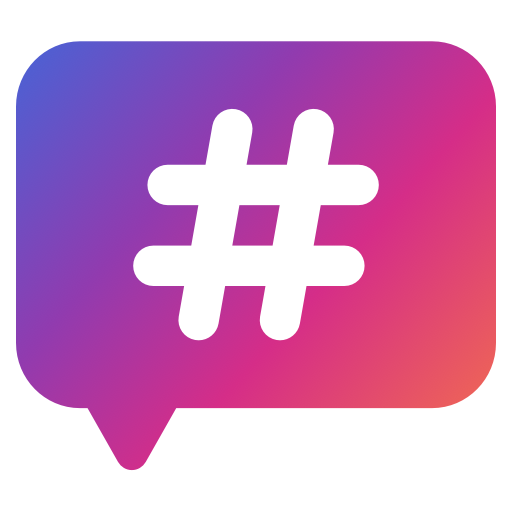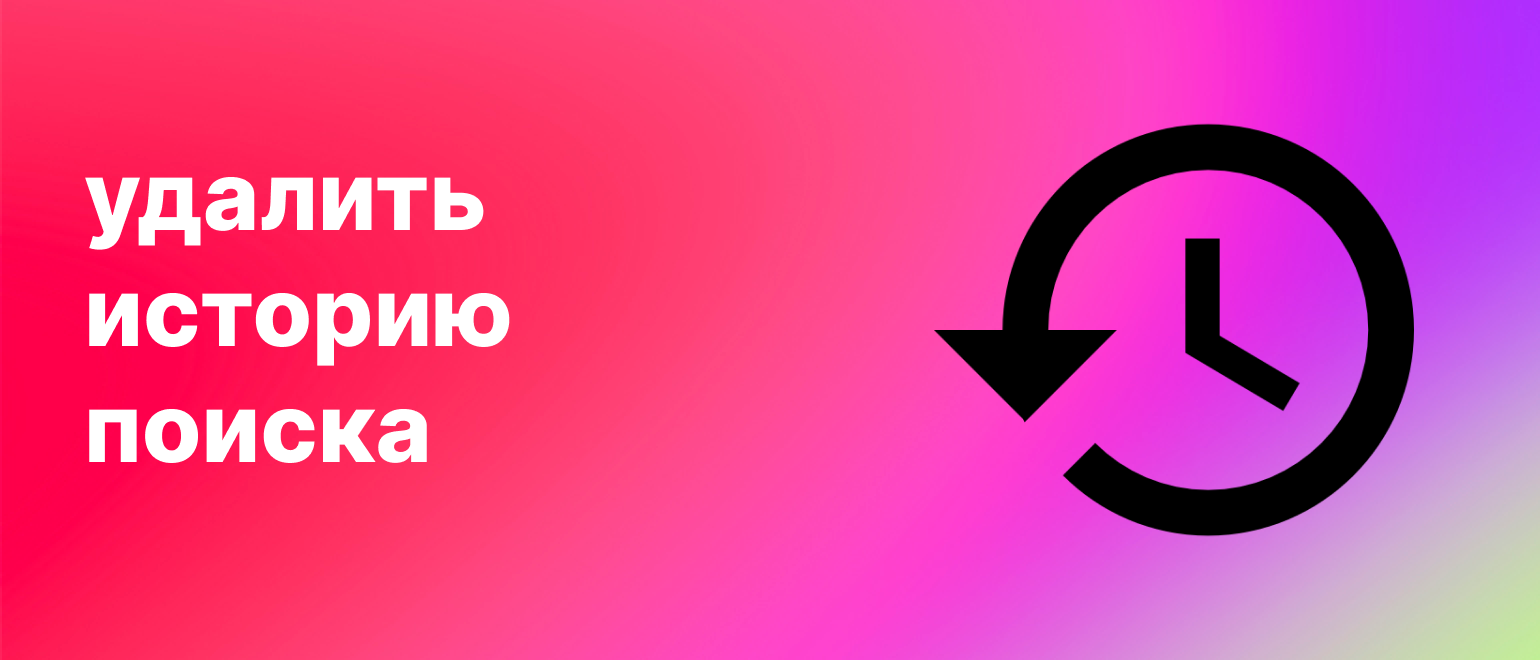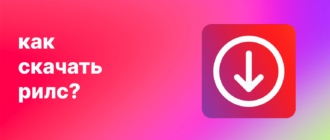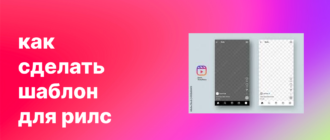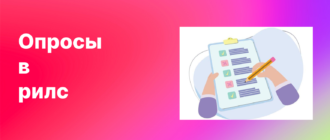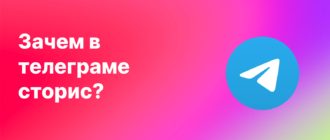Содержание
Соцсети сохраняют все, что вы публикуете в своем аккаунте. То же самое относится к истории поиска в Инстаграме.
В этой статье вы узнаете, как удалить историю поиска в Instagram и как предотвратить показ отдельных аккаунтов. После этого вы больше не сможете просматривать историю напрямую. Но с другой стороны, легко найдутся любимые подписки и хештеги еще раз.
Как очистить историю поиска в Инстаграм
Приложение сохраняет результаты поиска во вкладке «Обзор», чтобы упростить нахождение любимых аккаунтов и контента. Если вы ранее использовали определенные хештеги для постов, эти хештеги будут сразу же всплывать снова, когда будете искать похожие.
Очистка истории поиска в Инстаграме важная часть права на неприкосновенность частной жизни. Сохранение истории поиска помогает улучшить работу с приложением, однако это может поставить под угрозу личную конфиденциальность и безопасность в Instagram.
Кроме того, из-за сохранения часто попадаются страницы нежелательных пользователей в рекомендуемых. Но, в любом случае, чаще всего эта функция облегчает возможность следить за активностью друга, знакомого или знаменитости.
К счастью, удаление займет менее 5 минут. Это происходит через приложение Instagram, которое доступно для iOS, Android и Windows.
- Откройте приложение.
- Войдите в профиль, введя логин и пароль или через Facebook.
- Перейдите на страницу профиля. Для этого кликните на значок человечка в нижнем углу экрана справа.
- Далее нажмите на кнопку с тремя горизонтальными линиями в правом верхнем углу.
- Затем перейдите в «Настройки» это значок шестеренки внизу экрана.
- Откройте вкладку «Безопасность».
- В самом низу страницы кликните на «История поиска». Выбирайте «Очистить всё».
Если у вас Айфон, вы также можете легко удалить историю прямо из панели «Обзор». В строке увидите свою историю (список аккаунтов или хештегов, которые недавно просматривали).
В верхнем правом углу нажмите на кнопку «Все» и затем «Очистить всё», также находящуюся в правом верхнем углу. Это мгновенно сотрет результаты по учётным записям, местоположениям и хештегам во вкладке «Обзор».
После этого действия лента изменится, поскольку теперь она основана на:
- текущих публикациях, которые вам понравились,
- что вам понравилось в прошлом,
- что понравилось подписчикам.
Перейдите на эту вкладку, и она уже не будет отображать последние результаты. Вот так легко и просто можно стереть историю поиска. Теперь перейдем к тому, как скрыть отдельные учетные записи в Instagram.
Как скрыть отдельные аккаунты в Инстаграме
Вы можете заметить, что часто встречаете одних и тех же пользователей в рекомендуемом. Если вам это не нравится, есть способ скрыть учетные записи из истории поиска в Инстаграме . Выполните следующие простые шаги:
- Откройте приложение и войдите в свой профиль.
- Нажмите на значок лупы внизу экрана. Затем перейдите на «Панель поиска», расположенную в верхней части экрана.
- Здесь четыре варианта: лучшее, аккаунты, теги и места. Выберите «Лучшее» или «Аккаунты».
- Кликните на крестик рядом с пользователем, которого хотите скрыть. После этого действия вы больше не увидите этих пользователей, если только не будете искать их вручную.
Что делать, если история поиска Инстаграм не исчезает
Если по-прежнему видите историю даже после ее очистки, сохраняйте спокойствие: есть и другие решения данной проблемы.
- Перезагрузите Инстаграм.
Как только вы стёрли свою историю поиска в Инстаграме, сделайте перезагрузку. Иногда все, что нужно для решения технической проблемы на вашем телефоне, это просто перезагрузить смартфон и обновить Инстаграм.
- Выйдите из своего аккаунта в Instagram.
Еще один способ решить эту проблему разлогиниться.
- Перейдите на страницу своего профиля и коснитесь значка с тремя горизонтальными линиями в верхнем правом углу.
- Затем перейдите в «Настройки» и прокрутите вниз до конца экрана, где увидите «Выйти». Нажмите на кнопку.
- Затем перезагрузите телефон. После этого снова войдите в Instagram.
- Очистите кэш Инстаграма и историю.
Вы пользователь Android? Тогда используйте другое решение: попробуйте очистить кэш Инстаграм и историю.
- Откройте «Настройки» вашего устройства и перейдите к управлению приложениями. В зависимости от того, какое у вас устройство, имя может отличаться.
- Выберите приложение Instagram и найдите хранилище.
- На странице хранения приложения расположены две опции: «Очистить данные» или «Очистить хранилище» и «Очистить кэш». Выбирайте «Очистить кэш».
- Перезагрузитесь. Если проблема не устранена, перейдите к шагу 5.
- Повторите шаги 1 и 2. На этот раз нажмите «Очистить данные» или «Очистить хранилище».
Когда очищаете кэш, очищается только временное хранилище приложения, где находятся временные изображения или данные из Интернета.
Но когда очищаете данные приложения, вы в основном удаляете все данные, такие как имя пользователя, пароль и т.д. Когда это происходит, приложение возвращается я в состояние, в котором оно было когда-то при первой установке. Поэтому читайте в нашем блоге, что делать, если забыл пароль от профиля.
Как удалить поиск Инстаграм
Самое худшее это если все решения не сработали. В таком случае стоит попробовать еще один вариант удалить Instagram с вашего устройства.
Чтобы удалить инстаграм с Андроида, выполните следующие действия.
- Найдите «Настройки» в своем телефоне и перейдите в «Управление приложениями». Затем нажмите на Instagram.
- Кликните «Удалить», как показано на некоторых устройствах. Это мгновенно уберет приложение с вашего устройства.
Кроме этого можно:
- Удалить приложение из магазина Google Play.
- Зажать и удерживать приложение Instagram. Затем нажмите на кнопку «Х» в верхней части (для Айфона).
- Делайте то, что для вас легче всего. После удаления перезагрузите устройство. Затем переустановите приложение.
Но, если удаления недостаточно для достижения необходимого результата, по крайней мере, есть еще 4 решения, которые помогут справиться с проблемой.